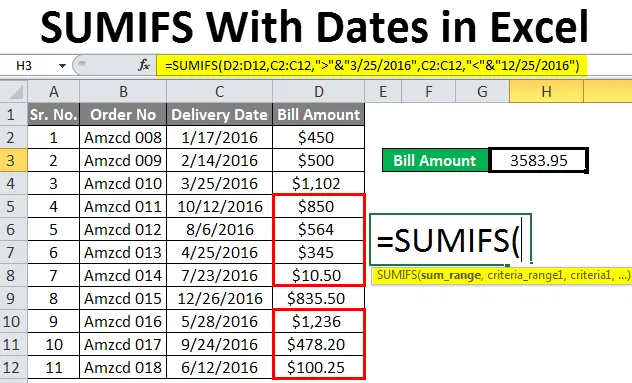
Excel SUMIFS päivämäärillä (sisällysluettelo)
- SUMIFS päivämäärillä Excel
- Kuinka käyttää SUMIFSiä päivämäärien kanssa Excelissä?
SUMIFS päivämäärillä Excel
SUMIFS on excel-toiminto, jota käytetään ehdollisen summan löytämiseen useilla ehdoilla. Loogisia operaattoreita käytetään enimmäkseen vertailemaan eri olosuhteita. Tämä on funktio, joka lisää arvoja, joka täyttää useita kriteerejä. Loogisia operaattoreita, kuten suurempi, pienempi, suurempi tai yhtä suuri, pienempi tai yhtä suuri, ei yhtä suuri, käytetään verraamaan erilaisia kriteerejä. Käsitellessään myyntiraporttia tai pankkitapahtumia tulee tilanteita käsittelemään päivämääriä. SUMIFSiä käytetään päivämäärien kanssa tässä kunnossa. Täällä voimme laskea tietyn päivämäärän tuotemyynnin summan tai tietyn päivämäärän jälkeen tapahtuneen myynnin summan jne. SUMIFS voi pitää SUMIF-monimuotoa. Missä yksittäiset kriteerit tarkistetaan SUMIF: ssä ja useita SUMIFS: issä.
SUMIFS-funktion syntaksi
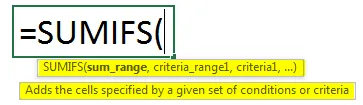
- Sum_järjestää solut summaamaan, kun kriteerit täyttyvät
- Kriteeri_alue1 ensimmäinen alue, joka arvioidaan kriteerien perusteella
- Kriteerit 1 on ensimmäinen ehto, jonka on täytettävä kriteerit
- Kriteeri_alue2, kriteerit 2 lisäaluetta ja kriteerit määritellylle alueelle
Tulos riippuu kaikista annetuista kriteereistä. Jos joku ei ole tyytyväinen, se ei tuota tulosta. SUMIFS toimii AND-logiikassa, joten jos jokin kriteeri ei vastaa, se ei tuota tulosta. Teksti- ja nolla-arvoja ei lasketa, vaan numeeriset arvot lisätään summan saamiseksi.
Kuinka käyttää SUMIFSiä päivämäärien kanssa Excelissä?
SUMIF-toiminto on suositeltava, kun sinulla on yksi ehto tarkistaa yhdellä solualueella. Jos kriteerit ovat useita ja eri solualueella, käytetään SUMIFS-toimintoa. Kuten nimi, se tekee solujen summan tai solualueen vain, jos ehdot täyttyvät. Ymmärretään kuinka SUMIFSiä käytetään päivämäärien kanssa Excelissä, esimerkkejä.
Voit ladata tämän SUMIFS-tiedoston Päivämäärät Excel -mallissa täältä - SUMIFS Päivämäärän Excel-mallillaSUMIFT päivämäärillä - esimerkki # 1
Alla on luettelo tuotteista, jotka on lähetetty eri päivämäärinä ja lähetettyjen tuotteiden määrä. Meidän on löydettävä lähetetyn tietyn ajanjakson summa.
- Tuoteluettelo on annettu sarakkeessa B, tuotteen lähetyspäivä sarakkeessa C ja määrä kuljetetaan sarakkeessa D seuraavasti.
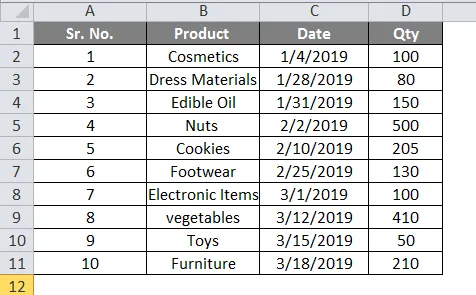
- Meidän on löydettävä määrä, joka lähetetään 18 päivään maaliskuuta mennessä (pidetään nykypäivänä) ja 31 päivän tammikuuta jälkeen. Täällä sovelletaan useita ehtoja. Valitse sarake D13 ja käytä kaavaa löytääksesi Qty-summa, joka täyttää molemmat ehdot.
= SUMIFS (D2: D11, C2: C11, ”=” & ”31.01.2019 ″)
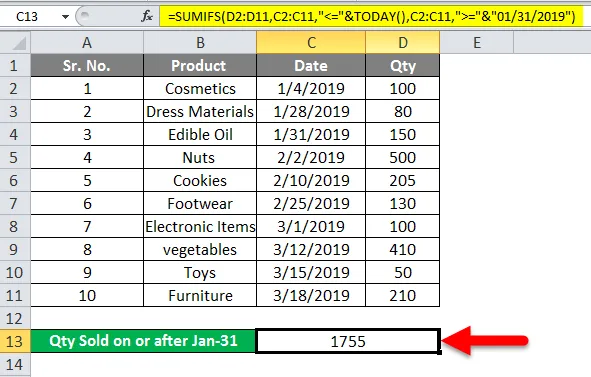
- Tässä D2: D1 on lähetettyjen tuotteiden määrä, C2: C1 on lähetyspäivämäärien alue. Tänään () on toiminto, jonka avulla saat tämän päivän, joka on 18-3-2019. Loogiset operaattorit yhdistetään “&” -symbolilla toiminnon tai päivämäärän kanssa.
- Ensimmäiset kriteerit ovat ”<=” & Today (). Tämä tarkistaa annetut päivämäärät 18. maaliskuuta. Koska tämä tyydyttää koko sarakkeen päivämääränä, määrä valitaan alla olevan summan löytämiseksi.

- Toista kriteeriä, ”> =” & ”01/01/2019 ″, päivämäärä, joka on suurempi tai yhtä suuri kuin 31. tammikuuta, lähetetty määrä valitsee ja laskee summan seuraavasti

- Tuloksena on molempien alaan kuuluvan Qty-summa. Se on toimituspäivästä 1-31-2019 - 3-18-2019. Ja summa on 1755 ensimmäisessä kuvakaappauksessa esitetyllä tavalla.
SUMIFT päivämäärillä - esimerkki 2
Seuraavaksi esitetään toinen tietojoukko. Tilauksen numero, toimituspäivä ja laskun määrä annetaan. Meidän on löydettävä laskusumma 3-25-2016 jälkeen ja ennen 12-25-2016
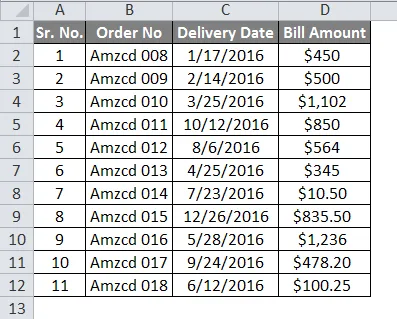
- Täältä meidän on löydettävä laskun summa kahden mainitun päivämäärän välillä. Valitse F3 ja käytä kaavaa
= SUMIFS (D2: D12, C2: C12, ”>” & ”3/25/2016”, C2: C12, ”<” & ”12.12.2016”)

- D2: D12 on summa_alue, C2: C12 on kriteerialue. Kaksi erilaista kriteeriä on annettu '> 3/25/2016' ja '<12/25/2016'.
- Summa annettujen perusteiden mukaan laskun summa ”25.3.2016” jälkeen ensimmäisistä annetuista kriteereistä.

- Ja toiselle perusteelle ennen '12 / 25/2016 'määrät valitaan alla esitetyllä tavalla.

- Joten kun molemmat kriteerit täyttyvät, saamme summa näkyy ensimmäisessä kuvakaappauksessa. Se on 25. maaliskuuta jälkeen ja ennen 25. joulukuuta. Ja summa on 3583, 95.
SUMIFIT päivämäärillä - esimerkki 3
Tässä esimerkissä voimme käyttää SUMIFS: ää tyhjien ja ei-tyhjien kriteerien kanssa.
- Joidenkin tuotteiden tilaus- ja toimituspäivämäärä ilmoitetaan Qty: llä.
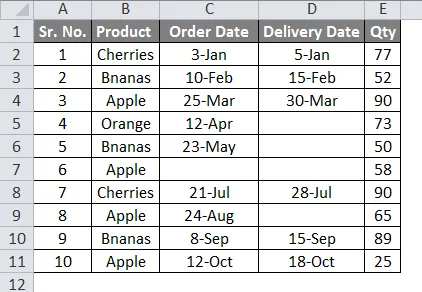
- On löydettävä tuotteen määrä, jota ei vielä toimiteta. Käytti kaavaa solussa D13.
= SUMIFS (E2: E11, C2: C11, ””, D2: D11, ”=”)

- Ensimmäisessä ehdossa 'C2: C11' '' 'valitaan tyhjät solut tilauksen päivämääränä. Ja toisessa tilassa valitsemme toimituksessa olevat tyhjät solut.
- Joten molemmat solut täyttävät kriteerit ovat seuraavat.

- Joten molempien solujen tyydyttävien kriteerien summa on D8: ssa annettu 188.
Muistettavat päivämäärät sisältävät SUMIFS-tiedostot
- SUMIF-kaava palauttaa virhearvon '#VALUE!' kun kriteerit eivät vastaa kriteerialuetta.
- Käytä '&' -merkkiä yhdistääksesi Excel-toiminnon kriteerijonoon.
- SUMIFS-toiminto toimii AND-logiikan mukaisesti, mikä tarkoittaa, että alue lasketaan yhteen vain, jos se täyttää kaikki annetut ehdot.
- Aina kun kirjoitat taulukkokaavan, joka tarkoittaa pitkää kaavaa, paina Ctrl + Shift + Enter, joka sulkee kaavan kiharaan, joka auttaa sinua hallitsemaan pitkää kaavaa helposti.
- Vastaus on '0', kun kriteerit eivät vastaa toisiaan.
Suositellut artikkelit
Tämä on opas SUMIFS-ohjelmaan päivämäärillä Excelissä. Tässä keskustellaan siitä, kuinka SUMIFS-toimintoa voidaan käyttää päivämäärien kanssa Excelissä, sekä käytännön esimerkkejä ja ladattavaa Excel-mallia. Voit myös käydä läpi muiden ehdottamiemme artikkeleidemme -
- Kuinka lisätä päivämäärä Exceliin?
- Opas SUMIF-toimintoon Excelissä
- Keskimääräinen kaava Excelissä
- Kuinka käyttää Excel AVERAGEIF -toimintoa?
- Sumif kahden päivämäärän välillä (esimerkit)